Administrar la configuración de uso compartido para SharePoint y OneDrive en Microsoft 365
En este artículo se describe cómo los administradores de SharePoint en Microsoft 365 pueden cambiar su configuración de uso compartido de nivel de organización para SharePoint y OneDrive. Si quiere compartir un archivo o una carpeta, lea Compartir archivos o carpetas de SharePoint o Compartir archivos y carpetas de OneDrive.
Para obtener instrucciones completas sobre cómo configurar el uso compartido de invitados en Microsoft 365, consulte:
- Configurar la colaboración segura con Microsoft 365
- Colaborar con invitados en un documento
- Colaborar con invitados en un sitio
- Colaborar con invitados en un equipo
Para cambiar la configuración de uso compartido de un sitio después de haber establecido la configuración de uso compartido a nivel de organización, consulte Cambiar la configuración de uso compartido de un sitio. Para obtener información sobre cómo cambiar la configuración de uso compartido externo para OneDrive de un usuario específico, consulte Cambio de la configuración de uso compartido externo para OneDrive de un usuario.
Sugerencia
Como complemento a este artículo, consulte nuestra guía de configuración de Microsoft Sharepoint para revisar los procedimientos recomendados y comprender el proceso de implementación desde la creación del sitio hasta la migración de datos. Las características incluyen etiquetas de protección, directivas de prevención de pérdida de datos y auditoría de actividad de archivos. Para obtener una experiencia personalizada basada en su entorno, puede acceder a la guía de configuración automatizada de Microsoft Defender para Office 365 en el Centro de administración de Microsoft 365.
Integración de SharePoint y OneDrive con Microsoft Entra B2B
Hay dos modelos de uso compartido externo que se usan en SharePoint y OneDrive:
Autenticación externa de SharePoint
Integración de SharePoint y OneDrive con Microsoft Entra B2B
Al usar la integración de Microsoft Entra B2B, se aplican la configuración de colaboración externa de Microsoft Entra, como la configuración de invitación de invitado y las restricciones de colaboración .
En la tabla siguiente se muestran las diferencias entre los dos modelos de uso compartido.
| Método de uso compartido | Archivos y carpetas | Sitios |
|---|---|---|
| Autenticación externa de SharePoint (La integración de Microsoft Entra B2B no está habilitada) |
No se ha creado ninguna cuenta de invitado* La configuración de Microsoft Entra no se aplica |
N/D (Microsoft Entra B2B siempre se usa) |
| Integración de Microsoft Entra B2B habilitada | Cuenta de invitado siempre creada Se aplica la configuración de Microsoft Entra |
Cuenta de invitado siempre creada Se aplica la configuración de Microsoft Entra |
*Es posible que ya exista una cuenta de invitado de otro flujo de trabajo de uso compartido, como compartir un equipo, en cuyo caso se usa para el uso compartido.
Para obtener información sobre cómo habilitar o deshabilitar la integración de Microsoft Entra B2B, vea Integración de SharePoint y OneDrive con Microsoft Entra B2B.
Vídeo de demostración
Este vídeo muestra cómo afecta la configuración de la página Uso compartido del Centro de administración de SharePoint a las opciones del uso compartido disponibles para los usuarios.
Cambiar la configuración de uso compartido externo en el nivel de organización
Vaya a Uso compartido en el Centro de administración de SharePoint, e inicie sesión con una cuenta que tenga permisos de administrador para su organización.
En Uso compartido externo, especifique el nivel de uso compartido para SharePoint y OneDrive. El nivel predeterminado para ambos es Cualquiera.
Nota:
La configuración de SharePoint se aplica a todos los tipos de sitio, incluidos los conectados a grupos y equipos de Microsoft 365. Los grupos y la configuración de uso compartido de invitados de Teams también afectan a los sitios de SharePoint conectados.
La configuración de OneDrive puede ser más restrictiva que la configuración de SharePoint, pero no más permisiva.
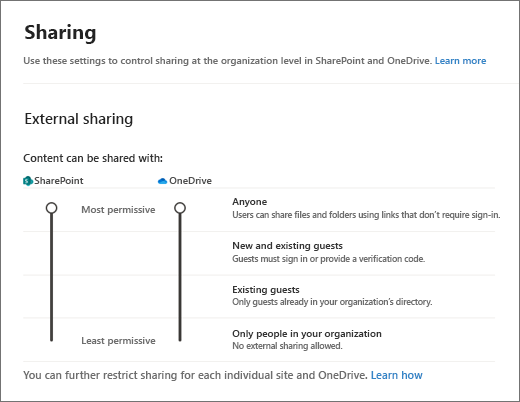
Esta configuración corresponde a toda la organización. Cada sitio tiene su propia configuración de uso compartido que puede establecer de forma independiente, aunque debe estar en la misma configuración o en una configuración más restrictiva que la organización. Para obtener más información, consulte Cambiar la configuración de uso compartido externo de un sitio.
Importante
La configuración de colaboración externa de Microsoft Entra determina quién puede invitar a los invitados de su organización para el uso compartido de sitios (siempre) y el uso compartido de archivos y carpetas (si la colaboración B2B de Azure está habilitada). Asegúrese de revisar la configuración de acceso de invitado de Microsoft Entra como parte de la configuración de uso compartido de SharePoint y OneDrive.
Qué opción elegir...
| Seleccione esta opción: | Si desea: |
|---|---|
|
Cualquiera |
Permitir a los usuarios compartir archivos y carpetas mediante vínculos que permiten a cualquier persona que tenga el vínculo acceder a los archivos o carpetas sin autenticarse. Esta configuración también permite a los usuarios compartir sitios con invitados nuevos y existentes que se autentiquen. Si selecciona esta opción, puede restringir los vínculos para Cualquiera para que caduquen tras un número específico de días o para que solo puedan dar permiso para Vista. Las solicitudes de archivo requieren que OneDrive se configure para Cualquiera y que se habiliten los permisos de edición para los vínculos Cualquiera. Las opciones de configuración de OneDrive que no sean Cualquiera deshabilitan las solicitudes de archivo. Para obtener más información, vea Procedimientos recomendados para compartir archivos y carpetas con usuarios no autenticados. |
|
Invitados nuevos y existentes |
Requerir que los usuarios que han recibido invitaciones inicien sesión con una cuenta profesional o educativa (si su organización usa Microsoft 365) o una cuenta de Microsoft, o bien que proporcionen un código para comprobar su identidad. Los usuarios pueden compartir con invitados que ya están en el directorio de su organización y pueden enviar invitaciones a personas que se agregarán al directorio si inician sesión. Para obtener más información sobre códigos de verificación, vea Proteger el uso compartido externo en SharePoint |
|
Invitados existentes |
Permita el uso compartido solo para invitados que ya están en el directorio. Estos invitados pueden existir en el directorio porque han aceptado invitaciones de uso compartido o porque han sido añadidos manualmente, por ejemplo, a través de Colaboración B2B de Azure AD. (Para ver los invitados de su organización, vaya a la Página de invitados en el Centro de administración de Microsoft 365). |
|
Solo personas de la organización |
Desactivar el uso compartido externo. |
Nota:
Si desactiva el uso compartido externo para su organización y después lo vuelve a activar, los invitados que tenían acceso previamente lo recuperarán. Si sabe que el uso compartido externo estaba previamente activado y en uso para sitios específicos y no desea que los invitados recuperen el acceso, desactive primero el uso compartido externo en esos sitios específicos.
Si restringe o desactiva el uso compartido externo, normalmente los invitados pierden el acceso después de una hora desde el cambio.
Más opciones de configuración del uso compartido externo
Limitar el uso compartido por dominio
Esto es útil si quiere limitar el uso compartido con algunos socios en particular o evitar el uso compartido con usuarios de algunas organizaciones. La configuración de nivel de organización en esta página afecta a todos los sitios de SharePoint y al OneDrive de cada usuario. Para usar esta configuración, enumere los dominios (máximo de 5000) en el cuadro, con el formato domain.com. Para obtener una lista de varios dominios, presione Entrar después de agregar cada dominio.
También puede limitar el uso compartido externo por dominio utilizando el cmdlet Set-SPOTenant de Microsoft PowerShell con -SharingDomainRestrictionMode y -SharingAllowedDomainList o -SharingBlockedDomainList. Para obtener más información sobre la limitación del uso compartido externo por dominio en el nivel de sitio, vea Uso compartido de dominios restringidos.
Los dominios permitidos o bloqueados en Microsoft Entra ID también afectan al uso compartido de sitios de SharePoint y OneDrive (siempre) y al uso compartido de archivos y carpetas (si la colaboración B2B de Azure está habilitada). Asegúrese de revisar las restricciones de colaboración de Microsoft Entra como parte de la configuración de uso compartido de SharePoint y OneDrive.
Permitir que solo los usuarios en grupos de seguridad específicos compartan externamente
Para obtener más información sobre esta configuración, consulte Grupos de seguridad de administración.
Permitir que los invitados compartan elementos que no poseen
De forma predeterminada, los invitados deben tener permiso de control total para compartir elementos de forma externa.
El acceso de invitado a un sitio o a OneDrive expirará automáticamente después de este número de días
Si el administrador ha establecido un tiempo de expiración para el acceso de invitado, cada individuo al que invite al sitio o con el que comparta archivos y carpetas individuales tendrá acceso durante un determinado número de días. Para más información, visite Administrar la expiración de invitados para un sitio
Las personas que usan un código de verificación deben autenticarse pasados unos días
Si las personas que usan un código de verificación han seleccionado "mantener la sesión iniciada" en el explorador, deben demostrar que todavía pueden acceder a la cuenta que usaron para canjear la invitación de uso compartido escribiendo un código enviado a esa cuenta. Si la colaboración B2B de Azure está habilitada, se usa la opción Microsoft Entra en lugar de esta configuración.
Vínculos de archivos y carpetas
Elija la opción que desea mostrar de forma predeterminada cuando un usuario crea un vínculo de uso compartido.
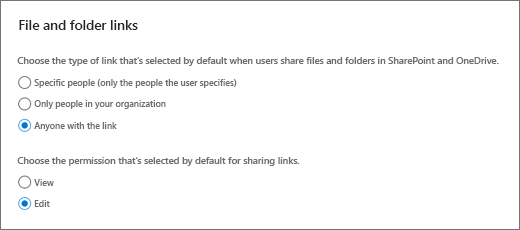
Nota:
Esta configuración especifica el valor predeterminado para su organización, pero puede elegir un tipo de vínculo predeterminado diferente para un sitio.
Personas específicas: Esta opción es más restrictiva e impide un amplio uso compartido interno. Si permite el uso compartido externo, esta opción le permitirá compartir contenido con personas específicas de fuera de la organización.
Solo las personas de su organización: si se reenvían los vínculos, funcionarán para cualquier persona de la organización. Esta opción es mejor si su organización comparte a menudo internamente y rara vez se comparte externamente.
Cualquiera con el vínculo : esta opción solo está disponible si la configuración de uso compartido externo está establecida en Cualquiera. Los vínculos reenviados funcionan de forma interna o externa, pero no podrá supervisar quién tiene acceso a los elementos compartidos o quién ha accedido a ellos. Esta opción es mejor para compartir sin dificultades si la mayoría de los archivos y carpetas en SharePoint y OneDrive no son confidenciales.
Importante
Si selecciona Cualquiera con el vínculo, pero el sitio o OneDrive está establecido para permitir el uso compartido solo con invitados que inicien sesión o proporcionen un código de verificación, el vínculo predeterminado es Solo personas de su organización. Los usuarios deben cambiar el tipo de vínculo a Personas específicas para compartir archivos y carpetas en el sitio o OneDrive externamente.
Configuración avanzada para vínculos de cualquier usuario
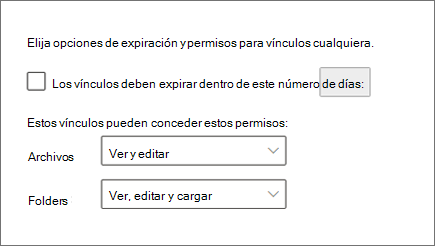
Expiración de vínculos : puede requerir que todos los vínculos cualquiera expiren y especificar el número máximo de días permitidos. Si cambia la hora de expiración, los vínculos existentes mantendrán su hora de expiración actual si la nueva configuración es más larga o se actualizarán a la nueva configuración si la nueva configuración es más corta.
Permisos de vínculo : puede restringir los vínculos cualquiera para que solo puedan proporcionar permiso de vista para archivos o carpetas.
Si usa las solicitudes de archivo, debe establecer los permisos del vínculo en Ver y editar para archivos y Ver, editar y cargar para carpetas.
Otras opciones de configuración
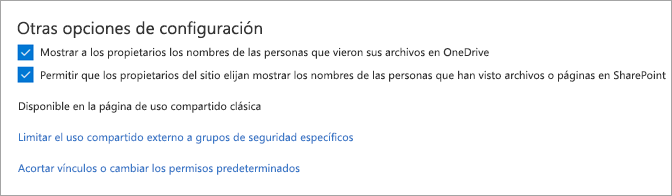
Mostrar a los propietarios los nombres de las personas que han visto sus archivos en OneDrive
Esta configuración le permite controlar si el propietario de un archivo compartido puede ver en la tarjeta de archivo a las personas que solo ven (y no editan) el archivo en OneDrive. La tarjeta de archivo aparece cuando los usuarios mantienen el puntero sobre un nombre de archivo o una miniatura en OneDrive. La información incluye el número de vistas del archivo, el número de personas que lo han visto y la lista de personas que lo han visto. Para obtener más información sobre la tarjeta de archivo, consulte Ver los archivos que ha compartido en OneDrive.
Nota:
Esta opción está seleccionada de forma predeterminada. Aunque la borre, la información del lector del archivo sigue estando grabada y disponible para que la audite como administrador. Los propietarios de OneDrive también pueden ver a las personas que ven sus archivos compartidos de Office con Office.com o las aplicaciones de escritorio de Office.
Permitir que los propietarios del sitio elijan mostrar los nombres de las personas que han visto archivos o páginas en SharePoint
Esta configuración le permite especificar si los propietarios del sitio pueden permitir a los usuarios que tienen acceso a un archivo, una página o una publicación de noticias ver quién ha visto el elemento en la tarjeta de archivos.
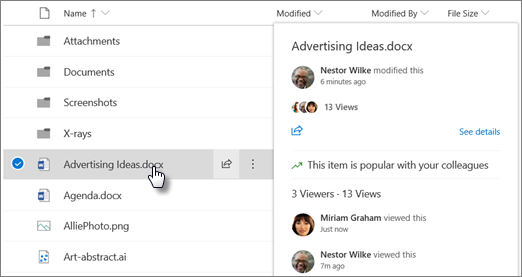
Esta configuración está activada de forma predeterminada en el nivel de organización y desactivada en el nivel de sitio para los sitios existentes. La información del visor solo se muestra cuando la configuración está activada tanto en el nivel de organización como en el nivel de sitio. Se recomienda que los propietarios del sitio habiliten esta característica solo en los sitios de grupo que no tengan información confidencial. Obtenga información acerca de cómo los propietarios de sitios pueden activar esta característica.
Nota:
Cuando esta configuración está habilitada, se incluyen datos históricos. De forma similar, si la configuración está desactivada y vuelve a estar activada en el nivel de la organización o en el nivel de sitio, las vistas durante el período de inactividad se incluyen en el historial. Uso de vínculos cortos para compartir archivos y carpetas
Usa un formato de vínculo más corto para compartir archivos y carpetas. Esto puede ser útil si tiene integraciones que requieren una dirección URL más corta.
¿Necesita más ayuda?
![]() Si tiene preguntas técnicas sobre este tema, es posible que le resulte útil publicarlas en el foro de discusión de SharePoint. Es un excelente recurso para encontrar a otros que han tratado temas similares o que se han encontrado en la misma situación.
Si tiene preguntas técnicas sobre este tema, es posible que le resulte útil publicarlas en el foro de discusión de SharePoint. Es un excelente recurso para encontrar a otros que han tratado temas similares o que se han encontrado en la misma situación.
También puede encontrar ayuda sobre seguridad y permisos en estos vídeos de YouTube de expertos de la comunidad de SharePoint.
Vea también
Reducir la exposición accidental de archivos al compartirlos con invitados
Crear un entorno seguro de uso compartido para invitados
Dejar de compartir archivos o carpetas, o cambiar los permisos